Արդյո՞ք TP Link Kasa սարքերն աշխատում են HomeKit-ի հետ: Ինչպես միանալ
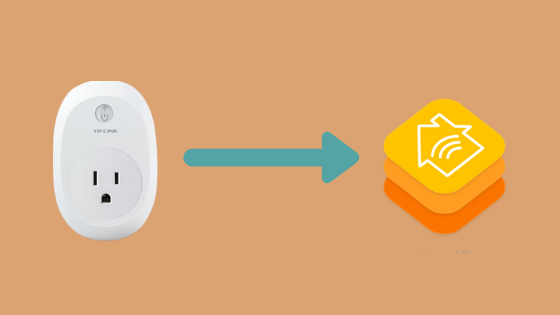
Բովանդակություն
Մի քանի ամիս առաջ ես ներդրումներ կատարեցի Kasa-ի խելացի վարդակների և լույսի անջատիչների շարքում միայն այն պատճառով, որ դրանք միակ խելացի խրոցակներն էին, որոնք խոստանում էին HomeKit-ի ինտեգրում:
Մի քանի ամիս կամ տարի (գուցե) հետո, TP-Link-ը դեռ չի գործարկել HomeKit-ի ինտեգրումը:
Դուք այստեղ եք այս էջում՝ տեսնելու, թե արդյոք որևէ կերպ կարող եք կառավարել ձեր TP-Link Kasa սարքերը:
TP -Հղումը աշխատում է Apple HomeKit-ի հետ՝ օգտագործելով Homebridge հանգույց կամ սարք: Այնուամենայնիվ, TP-Link-ը չի առաջարկում բնօրինակ ինտեգրում Apple HomeKit-ի հետ:
Ինչպես ինտեգրել TP-Link-ը HomeKit-ի հետ
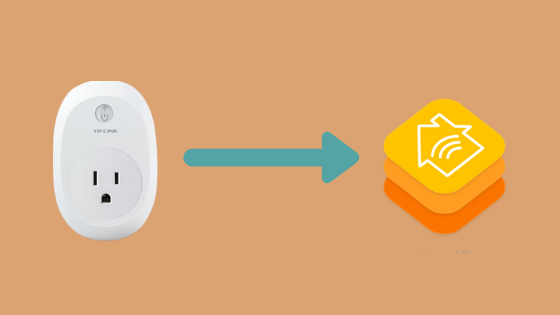
Ինչպես նշվեց ավելի վաղ, կապելու միակ միջոցը TP-Link-ի Kasa ապրանքների շարքի խելացի խրոցակներն ու լուսային անջատիչները պետք է օգտագործեն Homebridge-ը:
Ես մանրամասն կներկայացնեմ ստորև բերված հատվածներում այն գործարկելու ճշգրիտ քայլերը:
Ուստի ազատ զգալ բաց թողեք հաջորդ երկու բաժինները, եթե արդեն գիտեք, թե ինչ է Homebridge-ը և ինչպես է այն աշխատում:
Ի՞նչ է Homebridge-ը:

Դա NodeJS սերվեր է, որը կապում է այն սարքերը, որոնք միացված չեն Homebridge-ին: ձեր HomeKit-ին` ընդօրինակելով Apple API-ն:
Հիմնականում, Homebridge-ը հանդես է գալիս որպես միջին կողմ TP-Link սարքերի և Homekit-ի հետ:
Այն բաց կոդով ծրագրաշար է և սերվերը կարգավորելուց հետո: , դուք կարող եք մուտք գործել ձեր երրորդ կողմի սարքերը՝ ներբեռնելով դրա համապատասխան փլագինը:
Դա թեթև սերվեր է, որը կարող է հարմարավետորեն աջակցել անլար, շարժական և ամպային միացումներին:
Homebridge-ըՀամակարգիչ կամ Homebridge հանգույցի վրա TP-Link-HomeKit ինտեգրման համար

Homebridge-ի տեղադրումը կլինի Homekit-ի հետ TP-Link-ի ինտեգրման գործընթացի առաջին քայլը:
Մի պարզ միջոց դա արեք, որպեսզի պարզապես տեղադրեք Homebridge-ը ձեր համակարգչում Raspberry Pi-ում, Windows-ում կամ Mac-ում:
Սակայն այս դեպքում Homekit-ը ակտիվ կլինի միայն այն ժամանակ, երբ ձեր համակարգիչը ակտիվ է: Այն ճիշտ օգտագործելու համար դուք պետք է միշտ միացված պահեք ձեր համակարգիչը:
Սա ոչ միայն անհարմար է, այլև կարող է մեծացնել ձեր էլեկտրաէներգիայի վճարները:
Մյուս տարբերակներում առկա է, անհանգստության աղբյուրն այն է, որ դուք պետք է կատարեք ավելի մեծ քանակությամբ անհատական աշխատանք, որը պահանջվում է Homebridge-ով ձեր պլագինները կարգավորելու համար:
Այլընտրանքը Homebridge հանգույցի միանգամյա գնումն է, որը Homebridge-ով նախապես տեղադրված ծրագրային ծրագիր է:
Բացի սրանից, կա նաև նախապես փաթեթավորված ապարատային սարք, որը կարող է ուղղակիորեն միանալ տնային ցանցին:
Այն բավականին փոքր է չափը և այն կամրջում է TP-link-ի և Homekit-ի միջև եղած բացը, թեև դրանք առանձին չեն աջակցում միմյանց:
Այս միավորը կարող է լրացուցիչ օգտագործվել երրորդ կողմի ծրագրերի մեծ մասը գործարկելու համար, բացի TP-link-ից:
Homebridge հանգույցը հիանալի, ինչպես նաև հարմար միջոց է TP-link-ի հետ ինտեգրվելու համար: ձեր Homekit-ը ձեր խելացի տան համակարգի համար՝ առանց բարձր էլեկտրաէներգիայի կամ որևէ հավելյալ վճարիկոնֆիգուրացիա:
Այն պատրաստ է օգտագործման համար հենց որ plugin-ը տեղադրվի:
TP Link-ի միացում HomeKit-ի հետ HOOBS Hombridge Hub-ի միջոցով
[wpws id=12]
Homebridge out of box, հապավումը ստանդարտ HOOBS-ի, ծառայում է խելացի տնային տարբեր արտադրանքները Apple-ի HomeKit-ի հետ կապելու նպատակին:
Տուփի մեջ գտնվող HOOBS-ը շատ հեշտ է դարձնում տարբեր պլագինների տեղադրումը ձեր տարբեր տեսակի համար: սարքեր առանց որևէ բարդությունների, որոնք սովորաբար կապված են Homebridge-ի տեղադրման հետ:
HOOBS-ի հետ այն բավականին միացնել և խաղալ է:
Ինչու՞ HOOBS-ը միացնել TP Link-ը HomeKit-ին:
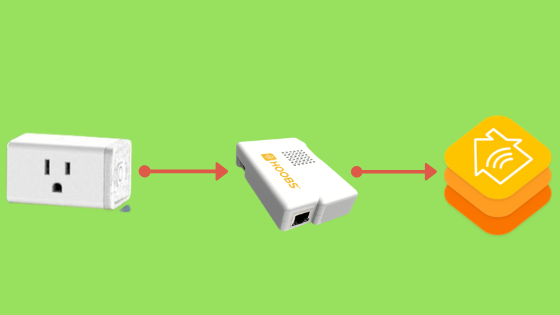
- TP-link-Homekit ինտեգրման համար HOOBS-ի օգտագործման ամենամեծ առավելությունն այն է, որ այն չափազանց արագ և հեշտ է: Այն չի ներառում կոդավորման բարդություններ և կարող է նույնիսկ առանց ջանքերի կարգավորվել այն մարդկանց կողմից, ովքեր այնքան էլ ծանոթ չեն տեխնոլոգիային և ճարտարագիտությանը, ինչպես սովորական տան սեփականատերը:
- HOOBS-ը իդեալական է սովորական տան տիրոջ համար, քանի որ այն չի պահանջում: ցանկացած կոնֆիգուրացիա կատարելու համար: Այն ամբողջությամբ ծածկում է տեղադրման գործընթացը՝ ինքնուրույն կարգավորելով plugin-ը:
- Այն մշտապես ներգրավված է պահում իր plugin մշակողին՝ ապահովելով, որ դուք երբեք բաց չեք թողնի որևէ թարմացում՝ աջակցության կամ բանտապահ հավելումների առումով: Այս թարմացումները գալիս են ուղղակիորեն պլագինների և ծրագրերի ստեղծողներից՝ դրանք դարձնելով բացարձակ իսկական և հուսալի:
- Այն կարող է օգտագործվել ոչ միայն ինտեգրվելու համար:TP-link և Homekit: Այն կարող է օգտագործվել 2000+ սարքերի համար, այդ թվում՝ Ring, Harmony Hub, SimpliSafe, SmartThings և շատ այլ սարքերի համար:
HOOBS-ն իր օգտատերերին առաջարկում է նաև «HOOBS հավաստագրված» պլագիններ:
Սա նշանակում է, որ այս պլագինները փորձարկվել են HOOBS թիմի կողմից՝ ստանալով հաստատում կատարողականի և թարմացումների կանոնավորության հիման վրա:
Եթե որոշեք օգտագործել Apple Homekit-ը ձեր TP-Link խելացի տան համակարգի համար, ապա HOOBS գնելն անիմաստ է, քանի որ երկարաժամկետ հեռանկարում այն երկարակյաց է և արդյունավետ:
Ինչպես կարգավորել Hoobs TP Link-HomeKit ինտեգրման համար

TP-Link-ը պլագին է: HOOBS-ի համար՝ ձեր խելացի տան համար: Այն կարող է տեղադրվել հետևյալ քայլերով:
Քայլ 1. Տեղադրեք HOOBS-ը տուփում
Ձեր HomeKit-ը TP-Link-ի հետ կապելու գործընթացի առաջին քայլը ձեր ցանցը HOOBS-ի հետ միացնելն է: .
Դա կարելի է անել՝ օգտագործելով ձեր տան WiFi-ը՝ HOOBS-ի հետ անլար կապի համար:
Դուք կարող եք նաև միացնել HOOBS միավորը անմիջապես երթուղիչին՝ օգտագործելով Ethernet մալուխը: Կարգավորումը տևում է հինգ րոպեից պակաս:
Տես նաեւ: Arrisgro սարք. Այն ամենը, ինչ դուք պետք է իմանաքՔայլ 2. Տեղադրեք TP Link Plugin-ը
Տեղադրեք TP-link plugin-ը HOOBS UI-ից՝ նավարկելով դեպի TP-Link Plugin էջ և սեղմելով տեղադրել:
Դուք ուրախ կլինեք իմանալ, որ TP-Link հավելվածը HOOBS-ի հավաստագրված պլագին է, ինչը նշանակում է, որ այն ապահովված է թարմացումներ ստանալու և աշխատելու համար:
Քայլ 3. Կարգավորեք TP-ն Հղում pluginHOOBS
Ձեր փլագինը կարգավորելու համար կարող եք գործարկել հետևյալ հրամանը:
Այս կոնֆիգուրացիան ինքնուրույն կավելացնի բոլոր միացված խրոցակները և լիովին վերահսկել ձեր TP-Link խելացի խրոցակները:
Homekit-ը նաև թույլ է տալիս փոխել սարքի տեսակը, այնպես որ այն կարող է կարգավորվել որպես օդափոխիչ կամ վարդակից:
"platforms": [{"platform": "TplinkSmarthome",
"name": "TplinkSmarthome"
}]
Ահա դա: Փլագինը ավտոմատ կերպով կարգավորում է մնացածը և ավելացնում է ձեր բոլոր TP-Link սարքերը HomeKit-ին:
Սակայն HomeKit-ում ձեր TP-Link սարքերի անունները կարող են համաժամեցված չլինեն Kasa հավելվածի հետ:
Այնուամենայնիվ, դա հեշտությամբ շտկվում է՝ մտնելով Home հավելված և անվանակոչելով ձեր սարքերը:
Ի՞նչ կարող եք անել TP Link-HomeKit ինտեգրման հետ
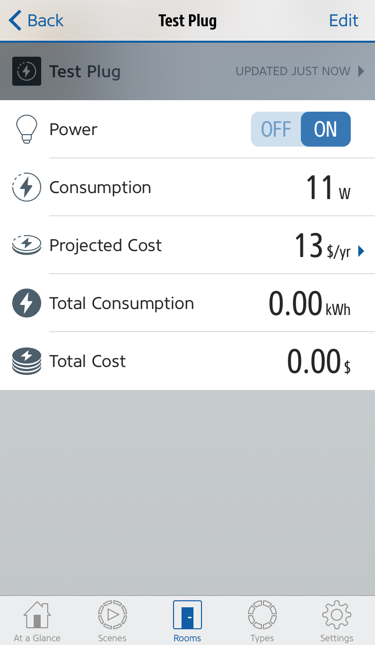
HomeKit ինտեգրման միջոցով ձեր TP--ի համար: Կապեք սարքերը, դուք կարող եք շատ բան անել: Դուք կարող եք միացնել կամ անջատել այն, տեսնել սպառումը, արժեքը և ավելին:
Եթե դուք զբաղվում եք տնային ավտոմատացումով, TP-Link հավելվածի միջոցով բացառիկ կառավարումը չի նվազեցնում այն:
Շնորհակալություն: HOOBS-ին և Homebridge-ին, սա երբեք խնդիր չի լինի, նույնիսկ եթե TP-Link-ը չի կատարում իր խոստումները:
Տես նաեւ: Ո՞ր ալիքն է Fox News-ը DirecTV-ում: Մենք կատարեցինք հետազոտությունՎերջնական մտքեր
Հուսով եմ, որ այս ուղեցույցը օգտակար էր ձեզ համար ձեր TP-ն կարգավորելու համար: -Կապեք Kasa խելացի վարդակից կամ լույսի անջատիչը Apple HomeKit-ի հետ:
Քանի դեռ TP-Link-ը կներդրի հայրենի HomeKit ինտեգրումը, սա լավագույն աշխատանքային լուծումն է բոլորիս համար:
Դուք կարող եք նաև վայելել կարդալը:
- Ինչպես շտկել TP-Link խելացի անջատիչները
- Արդյո՞ք Leviton-ն աշխատում էHomeKit? Ինչպե՞ս միանալ
- Արդյո՞ք Google Nest-ն աշխատում է HomeKit-ի հետ:
- Արդյո՞ք Tuya-ն աշխատում է HomeKit-ի հետ: Ինչպե՞ս միանալ
- Արդյո՞ք Philips Wiz-ն աշխատում է HomeKit-ի հետ:
Հաճախակի տրվող հարցեր
Կարո՞ղ է Kasa-ն աշխատել Siri-ի հետ:
Kasa-ն աշխատում է Siri-ի դյուրանցումներով, սակայն չի աջակցում HomeKit-ին:
Արդյո՞ք Kasa-ն աշխատում է SmartThings-ի հետ:
Kasa-ն աջակցում է Samsung SmartThings-ի ինտեգրմանը:
Արդյոք Kasa-ն աշխատում է Alexa-ի հետ:
Kasa-ն աշխատում է Alexa-ի հետ, երբ TP-Link Kasa Skill-ն ավելացվի, միացվի, և ձեր TP-Link Kasa հաշիվը կապված լինի հմտության հետ:

